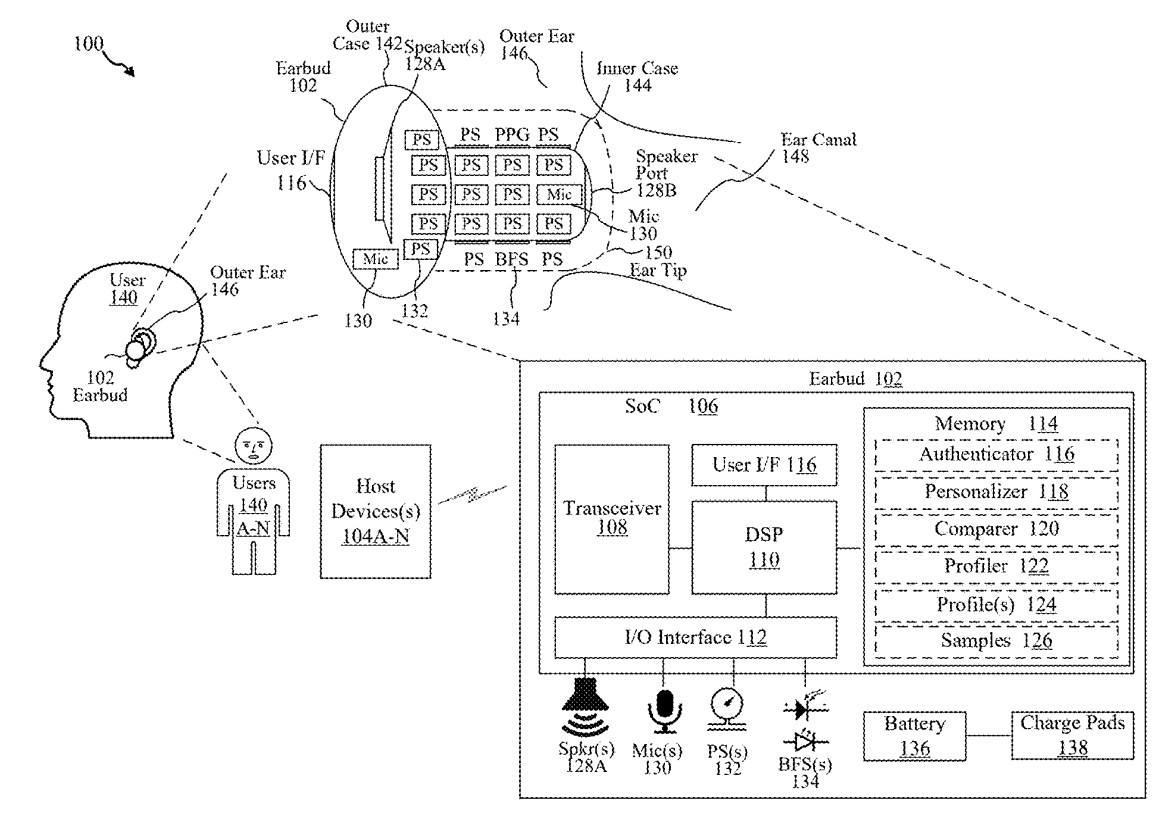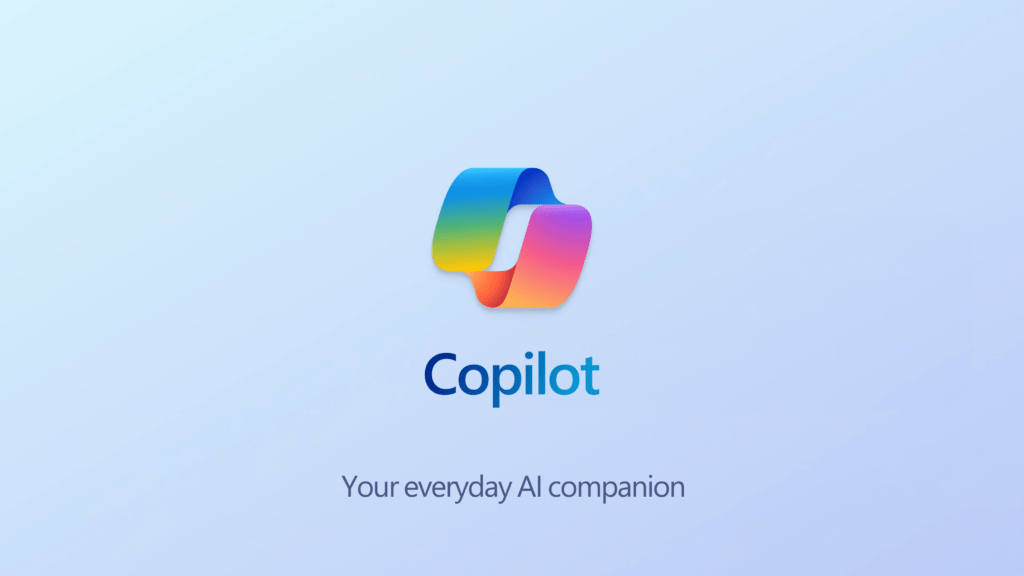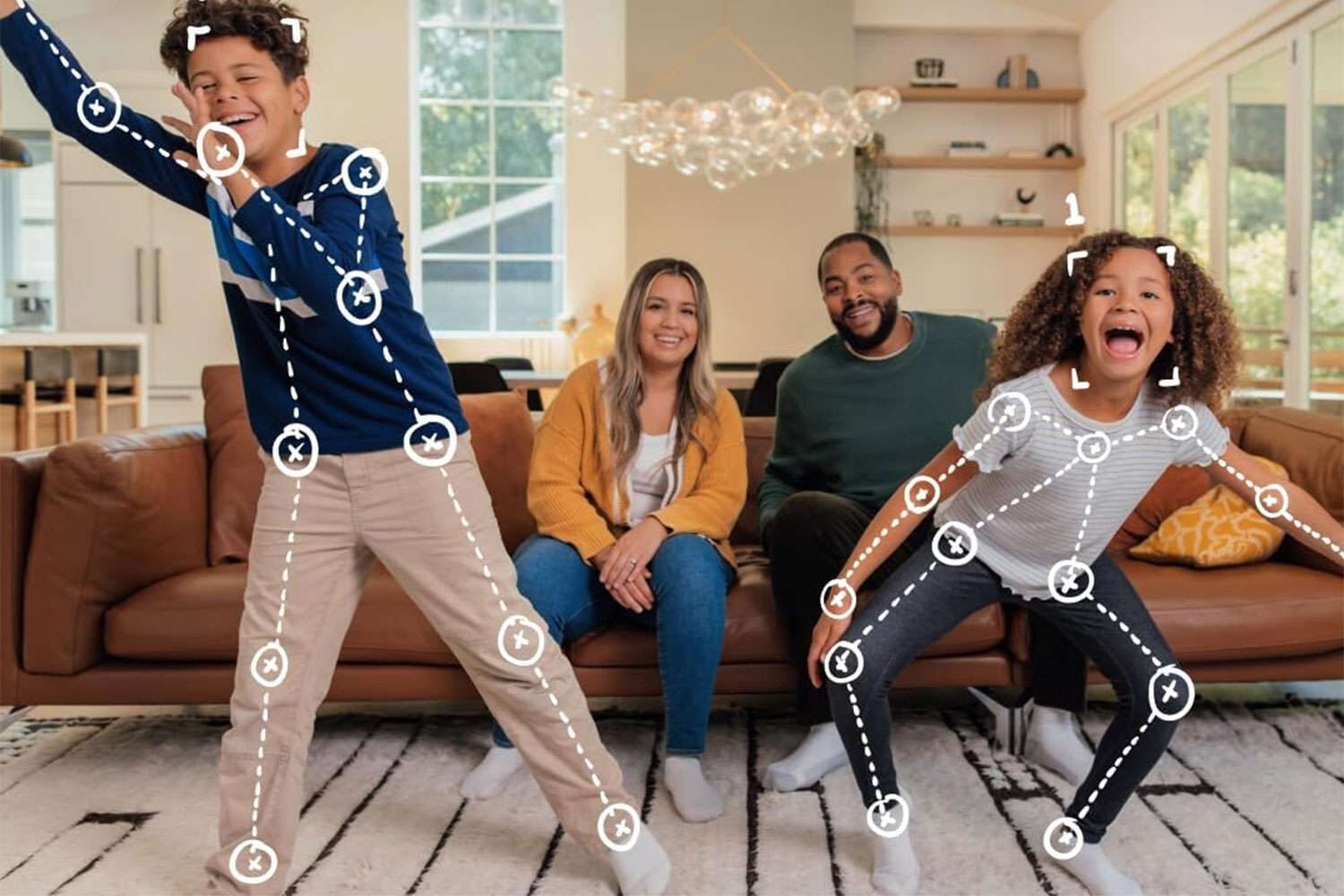Xbox Oneは従来のゲーム機では考えられないほど多機能なマシンです。
説明書もなく、日本語の情報も少ないマシンですが今回はXbox Oneの購入を検討している人や初心者向けの情報をご紹介します。
新しくXbox Oneを手に入れたらやるべきこと
新しいXbox Oneを買ったらまず設定を確認しましょう。
プライバシー設定を含む膨大な設定を行うことで便利に使うことが出来ます。
詳しくは下記の記事をご覧下さい。
ホームXboxで家族とコンテンツをシェア
マイクロソフトアカウントをホームXboxに設定しておくと、インストールしたゲームやアプリ、Xbox Liveゴールドサービスを本体に登録している他のユーザーにも共有できます。
Xbox Liveゴールドをアカウント毎に取得しなくても良いので非常に便利なサービスですよね。
さらにこれを応用するとXbox Play Anywhereや2代目のXboxでログインすることで1本のゲームで2人でプレイすることも出来るようになり非常に便利!
本体の容量が足りなくなったら拡張できる
Xbox Oneの本体内蔵ドライブの容量が足りなくなってきたら、USB3.0の外付けハードディスクドライブを接続することライブラリーにもっと沢山のゲームを起動できるようになります。
外付けハードディスクドライブは基本的にUSB3.0に対応したものであればなんでもOKなのでAmazonで自分に合った物を選ぶと良いでしょう。
売り上げランキング: 18,886
ゲーミング体験を深める Xbox One Eliteコントローラ
近年のゲームは使うボタン操作が非常に多く、複雑になってきています。
スライディングからのエイミング、壁走りといった操作を複合して活用するには普通のコントローラではなかなか難しくなってきます。
そんなときXbox One エリートコントローラなら背面ボタンでスティックから指を離すことなく様々な操作が行えます。
売り上げランキング: 695
サインインも簡単に、顔認証やコントローラ登録
自分のマイコントローラとアカウントを紐付けしたり、Kinectで顔を登録することでサインインが簡単になります。
特にKinectサインインならコントローラを持ってる人を自動で認識しますし、ただのカメラで認識しているわけではないので暗闇でも認識するという中々ハイテクな機能なので一度は試して欲しい機能の1つです。
最大8人までゲームが楽しめる
Xbox Oneでは最大8人まで一緒にゲームが楽しめます。
Gunscape、Runbow、ウイニングイレブンといったタイトルでは最大8人まで同じ本体から遊べるので大人数でも楽しむことが出来ます。
Xboxゲームも無料で遊ぼう
Xbox ゴールドメンバーシップになればXbox Oneゲーム2本、Xbox 360ゲーム2本の計4本が毎月貰える。
過去にはサンセットオーバードライブやRyse son of romeのような大作タイトルも無料化されているだけに、Xboxを持っていたら活用したいサービスです。
またWorld of tanksのような基本無料タイトルもXboxストアでダウンロードすることが出来ます。
誰でも実況配信が出来る
Xbox OneならMixerとTwitchでゲーム配信が本体から行うことが出来ます。
Kinectを使えば顔を映像に乗せることも可能。
ディスクメディアも再生できる
Xbox OneはCD、DVD、BDの再生に対応。
Xbox One S以降の機種なら4Kブルーレイも再生することが出来ます。
4Kブルーレイ再生に対応したデバイスでは国内最安価格のデバイスなので4Kブルーレイプレイヤーとして購入するマシンとしても十分おすすめです。
EAの準新作も定額遊び放題、EAアクセス
年会費3002円でElectronic Artsの人気ゲームが遊び放題になるXbox専用サービス、EAアクセスはXboxOneユーザーならチェックしておきたいサービスです。
バトルフィールド1、スターウォーズバトルフロント、タイタンフォール2、FIFA17といった人気タイトルが30本以上遊び放題になるので、大変オトクに遊ぶことが出来ます。
スマートフォンやタブレットをセカンドスクリーンとして使える
Xbox アプリを使えばスマートフォンやタブレットをサブ画面として使えます。
Xboxのストアでいつでもゲームの買い物が出来たり、音楽や動画のリモコンになったり色々と便利です。
フレンドとのメッセージのやり取りも、コントローラでポチポチ文字を打つよりも使い慣れたスマホでLINE感覚でやりとりした方が楽なので入れておくことをオススメします。
コントローラにヘッドフォンやイヤホンを接続出来る
Xbox Oneのコントローラ(第2世代以降)にはヘッドセット端子があります。
ここにヘッドフォンやイヤホンを繋ぐことでボイスチャットやゲーム内音声を聞くことが出来ます。
iPhoneなどの付属の物でも使えるので、ボイスチャットをする時のために知っておきましょう。
Xbox360ゲームもXbox Oneでプレイしてみよう
Xbox OneのブルーレイドライブにXbox360の対応ゲームを入れることでXbox Oneで360タイトルを遊ぶことが出来ます。
ゲームオンデマンドで以前購入したタイトルがある場合もXbox Oneで無料で再ダウンロードが出来ます。
対応タイトルのリストはこちら
普通のヘッドフォンもバーチャルサラウンドに、ドルビーアトモスを使おう
Xbox Oneでは別売り15ドルでドルビーアトモスバーチャルサラウンドが利用できます。
これはXboxOneコントローラに接続したイヤホンやヘッドフォンでバーチャルサラウンドが行えるという物です。
サラウンド環境なら立体的に音が聞こえるためFPSやTPSで足音や銃声の位置がわかりやすくなると言うメリットがあります。
無料のWindows Sonicも用意されているので、FPSなどのタイトルをプレイするときは試してみましょう。
スリープ中もUSBは使える、自動アップデートなどもかしこく動作
Xbox Oneではスリープ中でもUSBポートに電力が供給されます。
そのためコントローラの充電なども行うことが可能です。
またスリープ中にゲームのダウンロードや本体のアップデートも自動でやってくれます。
基本的にスリープ中でも本体の重要な更新が行われることもあるのでコンセントを抜いたりするとデータがクラッシュしてしまう恐れがあり、抜いてはいけませんがXbox Oneではシステム復元データもHDDに内蔵されるので再起動時に問題があった場合は復元されます。
良いプレイが出来たと思ったら迷わず「Xbox クリップ」
ゲームプレイ中かっこいいプレイが出来たら、Xboxガイドボタンを押してXボタンを押せば、直前の30秒を動画としてキャプチャ出来ます。
設定からゲーム録画とストリーミングの項目で15秒から5分まで長さを変更することも出来ます。
Kinectを接続している場合、「Xboxクリップ」と言うだけでキャプチャすることも出来ます。
録画したクリップはXbox内のUpload Studioで編集したり、YouTubeアプリから直接動画をアップロードすることも出来ます。
無制限にゲーム録画したいならMixerを活用しよう
ゲーム配信サービスMixerを使えば1080pでゲーム配信が可能です。
MixerのサイトからKeep recording(VoDs)of My Streamを押しておけば自動的に配信が録画され、MP4でサイトからダウンロード出来るようになるのでYouTubeなどにゲーム動画をのせたいときは活用すると良いでしょう。
MP4は14日間保存されます。
「別に配信見せたいわけじゃないよ!」という場合もStream Titleを「垂れ流し」「マイクなし」「反応できません!」などのメッセージを載せておけば問題ないと思います。
運動不足を感じたらKinectで遊ぼう
Xbox OneはKinectに対応しています。
これはコントローラなしで操作できるという画期的なデバイスなのですが、最近は対応タイトルがリリースされていません。
「Kinectスポーツ」や「Dance Central Spotlight」といったタイトルでちょっとした運動をすることも出来ます。
日本未発売ですが「Shapeup」というフィットネスゲームで筋トレやダイエットを行うことも出来ますし、「Just Dance」シリーズは毎年発売されており最新のポップスから往年の名曲までダンスで踊ることが出来ます。
Windows10でストリーミングプレイ出来る
Xbox OneではWindows10ストリーミング機能があります。
Xbox Oneをリビングに置いていて、家族がテレビを見ているときはWindows10タブレットからゲームをプレイするといった使い方が出来ます。
ゲームストリーミングも1080p/60fpsに対応しているので非常に便利な機能ですね。
異なるゲームでもボイスチャットが出来るパーティ&Skypeを活用
XboxOneではパーティチャット機能を使って最大12人までボイスチャットを楽しむことが出来ます。
Xbox OneまたはWindows10の異なるゲームをプレイしているユーザーともボイスチャットが楽しめる便利な機能です。
パーティではテキストチャットも利用することが出来ます。
さらにXbox OneではSkypeアプリをインストールすることでSkypeボイスチャットもゲームをしながら行うことが出来ます。
SkypeならスマートフォンやPCのユーザーとも手軽にチャットが出来るのでこれも活用したい機能の1つです。
クラウドにセーブデータを保存できる(無料)
Xbox Oneではマイクロソフトアカウントでサインインしておけばセーブデータがクラウドで保存されます。
クラウドで保存しておけば、例えば友人の家に遊びに行ったときにXboxアカウントでログインするだけで自宅のXboxと同じセーブデータで遊べたり、万が一壊れてもクラウドからそのまま復旧できます。
PS Plusのクラウドとは異なり、ファイルサイズや数に制限もなく、ゲーム起動時と終了時に自動的にダウンロード、アップロードが行われているのでプレイヤーは意識することなくクラウドを使うことが出来ます。
Xbox OneコントローラはWindowsでも使える
ちょっとパソコンでゲームがしたいと思ったとき、キーボードとマウスの操作は慣れるまで難しいですよね。
アクションゲームなんかだとコントローラの方が快適にプレイ出来るものもあります。
そんなときXbox OneコントローラはUSBケーブルでWindows10のパソコンに繋ぐとそのままゲームコントローラとして認識します。
殆どのゲームでは特別な設定をしなくてもゲーム操作が可能です。
なお、Xbox One S以降に付属しているコントローラではBluetoothによる無線接続も可能です。
動作がおかしいと思ったら再起動しよう
XboxOneの動作がおそかったり、アプリが上手く動かないときは再起動を試してみましょう。
Xboxガイドから一番下の設定を選び、本体の再起動を選べばOK。
Xbox Oneはマルチタスクで動作しており、アプリやゲームを合計4つまで同時にバックグラウンドで動作させられるというスマホのような設計のハードで、OSもWindows10をベースにした複雑なハードウェアなので動作が遅くなってしまうことがあります。
たいていの場合本体を再起動したり、相当ゲームやアプリを再インストールすれば快適に動作するのでお試し下さい。
スマートフォンの写真をテレビで表示、Google フォトやOneDrive、Dropboxに対応
XboxOneはOneDriveやDropboxに公式対応しています。
他にもManager for gPhotos Proのようなアプリを使えばGoogleフォトの画像をXboxで見る事が出来ます。
YouTube、Netflix、Amazonビデオ、DAZNなどの動画視聴サービスに対応
Xbox OneではNetflixやYouTubeといった動画サービスが視聴出来ます。
Amazonビデオは公式対応していませんが、北米版をダウンロードすれば日本でもそのまま利用できます。
ゲーム配信サイトTwitchやニコニコ動画といったサイトもXboxOneから楽しむことが出来ます。
TwitterもXboxで楽しめる!話題もチェック
Xbox OneではTwitter公式アプリ、Twitter for Xboxがリリースされている。
これを使えばTwitter公式のライブ配信をテレビで見たり、ログインしてタイムラインを見る事が出来る。
他にも「今日のTwitter」でTwitterで話題のニュースを見ることも出来るので、Xboxで見れるニュースアプリとしても利用できます。
Xbox Oneで写真や動画を撮ろう
Xbox One Kinectがあれば、WindowsストアからWindowsカメラアプリをダウンロードして写真・動画撮影が可能です。
UIはWindowsPhoneと全く同じ物なので、スマホ感覚で撮影できます。
撮影した写真や動画はXbox上のエクスプローラからUSBデバイスにファイルをうつすことも出来ます。
iPhoneやiPadの画面を大画面に表示しよう
Xbox Oneでは有料アプリAirserverをダウンロードするとiPhoneやiPad、Macの画面をXboxOneで表示したり、音声をバックグラウンドミュージックとして使うことが出来ます。
iPhoneのお気に入りのプレイリストをゲーム上でバックグラウンド再生する…なんて使い方も出来るのでXbox Oneに対応していない音楽アプリをゲーム中に聞きたい人は必見です。
AirPlayはBluetoothよりも高音質なので、iPhoneユーザーなら使いたい機能の1つではないでしょうか。
Xbox上で日本のXboxニュースをチェックできる
Xboxは国内情報が少なく、なかなか自分から情報を集めないと情報が手に入らないという欠点があります。
Xboxストアアプリ、Project Shiitakeを使えばWPTeqを含む国内のXbox情報をチェックできます。
好きな音楽でゲームが出来る
Xbox OneはSpotify(Playstation Music)やKKBOX、VLCなどのアプリで好きな音楽を聴きながらゲームが可能。
OneDriveにお気に入りのMP3を入れてストリーミングしたりも出来ます。
安すぎるダウンロード版セールを見逃すな!
Xbox Oneのセールは本当に安いです。
発売したばかりのゲームが半額になることも少なくないため、パッケージの中古よりも安くゲームが手に入ることもあります。
セールの時期などオトクにゲームを買う方法のまとめはこちらです。
狙った獲物が安くなったらピンポイントでお知らせしてくれるStoreParserも使うと良いでしょう。
ゲーム仲間を見つけよう! Xboxクラブとゲームを探す
Xbox Oneではクラブとゲームを探すという機能があります。
これを使うことでゲーム仲間を探すことが出来ます。
クラブは例えばレースゲーム好きが集まる「Forza Japan」、ギアーズオブウォー4プレイヤーのための「A GoW4HordeJP」など様々なクラブが活動されているようなので日本人のフレンドも探すことが出来ます。
またゲームを探すでは特定のゲームで日時、時間を指定して仲間を探すことが出来ます。
売り上げランキング: 2,098
--